動画は高画質に圧縮して楽しもう
スマートフォンやタブレットPCなどモバイルデバイスの普及で、どこでも手軽に動画を楽しめます。 自分で撮影した動画はもちろん、お気に入りの映画なども、スマホやタブレットに保存して鑑賞する人は多いでしょう。ただし、 撮影した動画やDVDをスマホやタブレットPCで楽しもうと思ったら、動画を編集・変換するソフトが必要になります。もちろん フリーのソフトやアプリがたくさんリリースされていますが、大半は使いづらく、操作も複雑なことが多いです。 しかし、「iSkysoft 究極動画音楽変換」は違います。簡単に動画をmp4に変換して、楽しむことができます。
高画質に動画をMP4に変換する方法
「iSkysoft 究極動画音楽変換」を使えば、お気に入りの動画をスマホやタブレットに保存して、どこにでも持ち歩いて鑑賞できます。
ステップ1.「iSkysoft 究極動画音楽変換」を立ち上げ、変換したい動画のファイルをソフトにドラッグ・アンド・ドロップします。または、「追加」ボタンをクリックし、ファイルをソフトにインポートします。
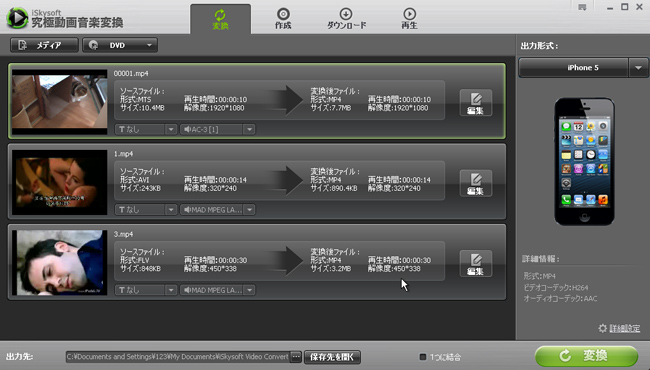
ステップ2.出力形式としてMP4を選択
出力形式にはMP4を選択します。
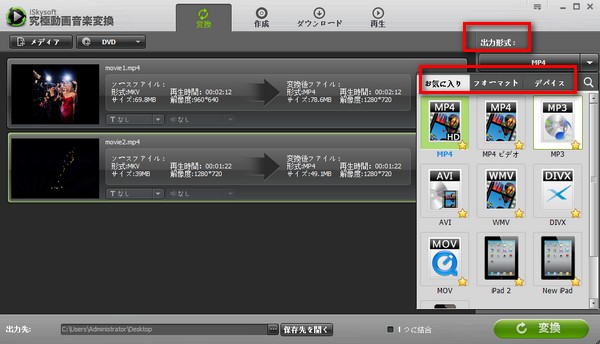
ステップ3.「詳細設定」で画質や音声チャンネルを設定します。最近のスマートフォンやタブレットは大容量のものが多いので、高画質・高音質に設定するのがお勧めです。動画形式もお使いのデバイスに最適な形に変換できます。iPhoneやiPadはもちろん、SamsungのGalaxy S3やGalaxy Tab、SONYのXperiaやウォークマン、PSPなどにも対応しています。それぞれの端末が書かれたアイコンをクリックするだけで、デバイスに一番合った形で変換されます。
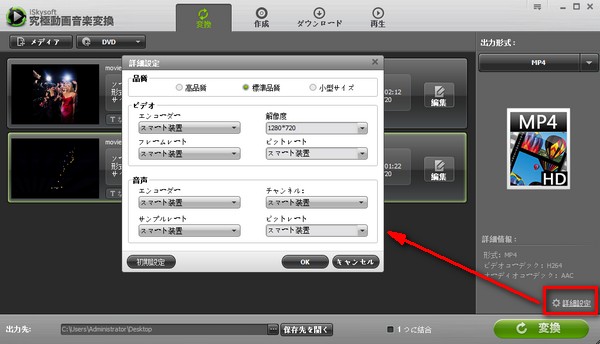
ステップ4.「変換」をクリックするだけで、あっという間に変換は終わり、モバイル端末で動画鑑賞ができるようになります。
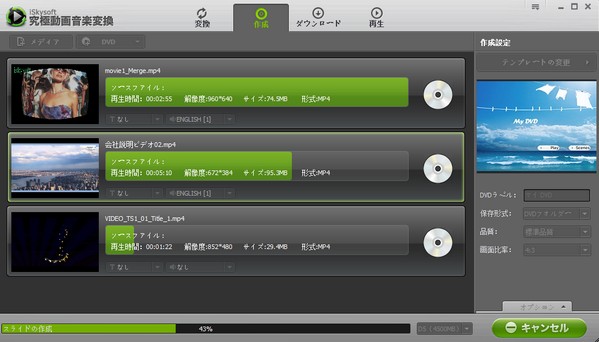
詳しい情報については、https://www.iskysoft.jp/video-converter-ultimate-win/user-guide.html
動画は気軽にどこでも楽しもう!
スマートフォンやタブレットPCが普及し、どこでも簡単で手軽に動画を鑑賞できるようになりました。しかしながら大半の人はYouTubeなどの動画サイトや配信された動画を観るだけに留まっているようです。『高画質でmp4変換』を使えば、自分で撮影した動画やDVD映画も簡単に見ることができます。
mp4に動画を変換して、自分の好きな時に、好きな場所で気軽に動画鑑賞を楽しんでみてはいかがでしょう。






田中摩子
編集
0 Comment(s)